기계 번역으로 제공되는 번역입니다. 제공된 번역과 원본 영어의 내용이 상충하는 경우에는 영어 버전이 우선합니다.
AWS SDK for PHP 버전 3과 AWS Cloud9 함께 사용
참고
AWS Cloud9 는 더 이상 신규 고객이 사용할 수 없습니다. 의 기존 고객은 평소와 같이 서비스를 계속 사용할 AWS Cloud9 수 있습니다. 자세히 알아보기
AWS Cloud9 는 클라우드에서 소프트웨어를 코딩, 빌드, 실행, 테스트, 디버그 및 릴리스하는 데 사용하는 도구 모음이 포함된 웹 기반 통합 개발 환경(IDE)입니다. 와 AWS Cloud9 함께 AWS SDK for PHP 를 사용하여 브라우저를 사용하여 PHP 코드를 작성하고 실행할 수 있습니다. 코드 편집기 및 터미널과 같은 도구를 AWS Cloud9 포함합니다. AWS Cloud9 IDE는 클라우드 기반이므로 인터넷에 연결된 시스템을 사용하여 사무실, 집 또는 어디서나 프로젝트 작업을 수행할 수 있습니다. 에 대한 일반적인 내용은 AWS Cloud9 사용 설명서를 AWS Cloud9참조하세요.
AWS SDK for PHP다음 지침에 따라를 설정합니다 AWS Cloud9 .
1단계: AWS 계정 를 사용하도록 설정 AWS Cloud9
를 사용하려면에서 AWS Cloud9 콘솔에 AWS Cloud9로그인합니다 AWS Management Console.
참고
AWS IAM Identity Center 를 사용하여 인증하는 경우 IAM 콘솔에서 사용자 연결 정책에의 필수 권한을 추가해야 iam:ListInstanceProfilesForRole할 수 있습니다.
콘솔에 액세스 AWS Cloud9 하고 로그인하도록 AWS 계정의 IAM 엔터티를 AWS Cloud9 설정하려면 AWS Cloud9 사용 설명서의에 대한 팀 설정을 AWS Cloud9 참조하세요.
2단계: AWS Cloud9 개발 환경 설정
AWS Cloud9 콘솔에 로그인한 후 콘솔을 사용하여 AWS Cloud9 개발 환경을 생성합니다. 환경을 생성한 후는 해당 환경의 IDE를 AWS Cloud9 엽니다.
자세한 내용은AWS Cloud9 사용 설명서의 AWS Cloud9에서 환경 생성을 참조하세요.
참고
콘솔에서 처음으로 환경을 생성할 때 Create a new instance for environment (EC2)(환경에 대한 새 인스턴스 생성(EC2)) 옵션을 선택하는 것이 좋습니다. 이 옵션은 AWS Cloud9 에 환경을 생성하고 Amazon EC2 인스턴스를 시작한 다음 새 인스턴스를 새 환경에 연결하도록 지시합니다. 이것이 사용을 시작하는 가장 빠른 방법입니다 AWS Cloud9.
터미널이 IDE에 아직 열려 있지 않은 경우 엽니다. IDE의 메뉴 모음에서 Window, New Terminal(창, 새 터미널)을 선택합니다. 터미널 창을 사용하여 도구를 설치하고 애플리케이션을 빌드할 수 있습니다.
3단계: 설정 AWS SDK for PHP
가 개발 환경의 IDE를 AWS Cloud9 열면 터미널 창을 사용하여 환경에서 AWS SDK for PHP 를 설정합니다.
Composer를 통해 AWS SDK for PHP를 설치하는 것이 좋습니다. Composer는 프로젝트의 종속 항목을 관리 및 설치하는 PHP용 도구입니다.
Composer를 설치하고, 자동 로딩을 구성하고, 각종 모범 사례에 따라 종속 항목을 정의하는 방법에 대한 자세한 내용은 getcomposer.org
Composer 설치
프로젝트에 Composer가 없는 경우, Composer 다운로드 페이지
-
Windows의 경우, Windows 설치 프로그램 지침을 따르세요.
-
Linux의 경우 명령줄 설치 지침을 따르세요.
Composer를 통해 종속성 AWS SDK for PHP 으로 추가
Composer가 시스템에 이미 전역적으로 설치되어
$composer require aws/aws-sdk-php
그렇지 않으면 이 Composer 명령을 입력하여 AWS SDK for PHP 최신 버전을 종속 항목으로 설치합니다.
$php -d memory_limit=-1 composer.phar require aws/aws-sdk-php
php 스크립트에 자동 로더 추가
Composer 설치 작업은 사용자 환경에 여러 폴더와 파일을 만듭니다. 사용할 주 파일은 autoload.php이고 환경의 vendor 폴더에 있습니다.
스크립트 AWS SDK for PHP 에서를 활용하려면 다음과 같이 스크립트에 오토로더를 포함합니다.
<?php require '/path/to/vendor/autoload.php'; ?>
4단계: 코드 예 다운로드
터미널 창을 사용하여의 예제 코드를 개발 환경에 다운로드 AWS SDK for PHP 합니다 AWS Cloud9 .
공식 AWS SDK 설명서에 사용된 모든 코드 예제의 사본을 환경의 루트 디렉터리에 다운로드하려면 다음 명령을 실행합니다.
$git clone https://github.com/awsdocs/aws-doc-sdk-examples.git
의 코드 예제 AWS SDK for PHP 는 ENVIRONMENT_NAME/aws-doc-sdk-examples/php 디렉터리에 있으며, 여기서 ENVIRONMENT_NAME는 개발 환경의 이름입니다.
Amazon S3 예제를 사용하여 따라하려면 코드 ENVIRONMENT_NAME/aws-doc-sdk-examples/php/example_code/s3/ListBuckets.php 예제로 시작하는 것이 좋습니다. 이 예제에서는 Amazon S3 버킷을 나열합니다. 터미널 창을 사용하여 s3 디렉터리로 이동하여 파일을 나열합니다.
$cd aws-doc-sdk-examples/php/example_code/s3$ls
에서 파일을 열려면 터미널 창에서 ListBuckets.php를 직접 클릭하면 AWS Cloud9됩니다.
코드 예제를 이해하는 데 도움이 더 필요하면 AWS SDK for PHP 코드 예제를 참조하세요.
5단계: 예제 코드 실행
AWS Cloud9 개발 환경에서 코드를 실행하려면 상단 메뉴 모음에서 실행 버튼을 선택합니다.는 .php 파일 확장명을 AWS Cloud9 자동으로 감지하고 PHP(내장 웹 서버) 실행기를 사용하여 코드를 실행합니다. 하지만 이 예제에서는 실제로 PHP(cli) 옵션이 필요합니다. AWS Cloud9에서 코드 실행에 대한 자세한 정보는 AWS Cloud9 사용 설명서.의 코드 실행을 참조하세요.
다음 스크린샷에서 이러한 기본 영역을 확인하세요.
-
1: 실행. 실행 버튼은 상단 메뉴 표시줄에 있습니다. 이 버튼은 결과를 볼 수 있는 새 탭을 엽니다.
참고
또한 새 실행 구성을 수동으로 생성할 수 있습니다. 메뉴 표시줄에서 실행, 실행 구성, 새 실행 구성을 선택합니다.
-
2: Command.는 실행하는 파일의 경로와 파일 이름으로 명령 텍스트 상자를 AWS Cloud9 채웁니다. 코드에서 명령줄 파라미터가 전달될 것으로 예상하는 경우 터미널 창을 통해 코드를 실행할 때와 동일한 방식으로 명령줄 파라미터를 명령줄에 추가할 수 있습니다.
-
3: Runner. AWS Cloud9 detects your file extension is
.phpand selects the PHP(내장 웹 서버) Runner를 선택하여 코드를 실행합니다. 이 예제를 대신 실행하려면 PHP(cli) 를 선택하세요.
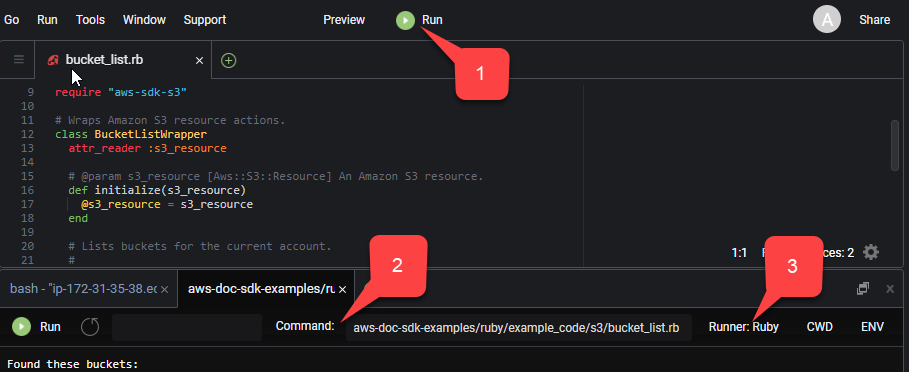
실행 코드에서 생성된 모든 출력이 탭에 표시됩니다.